


在使用Windows 10操作系统时,每次进行某些操作或触发系统事件时,可能会伴随着一些操作提示音。尽管这些提示音有时可以提醒用户操作的结果,但在特定情况下,它们可能会干扰用户的工作或娱乐体验。如果您对操作提示音感到厌烦或不需要它们,您可以通过简单的设置来关闭它们。本文将介绍在Windows 10系统中如何关闭操作提示音,以让您的操作环境更加安静和专注。
具体方法如下:
1、右击任务栏右下角的小喇叭图标,选择弹出的选项中的"声音"。
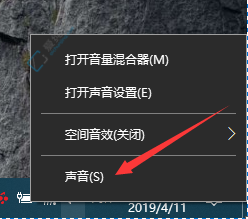
2、打开的窗口中,点击顶部的"声音"选项卡,将"声音方案"调整为"无声"。
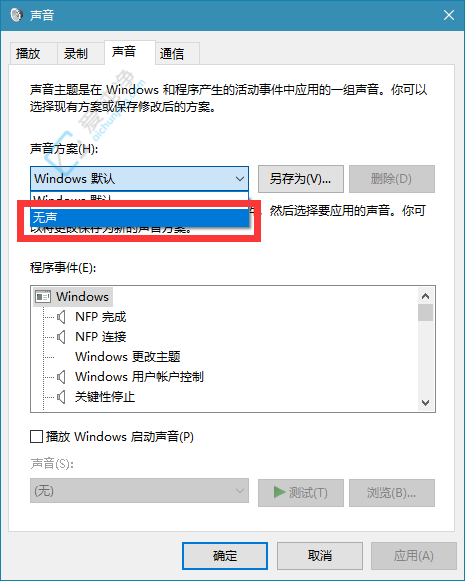
3、接着找到"播放 Windows 启动声音",取消选中其小方框,最后点击确定以保存设置。
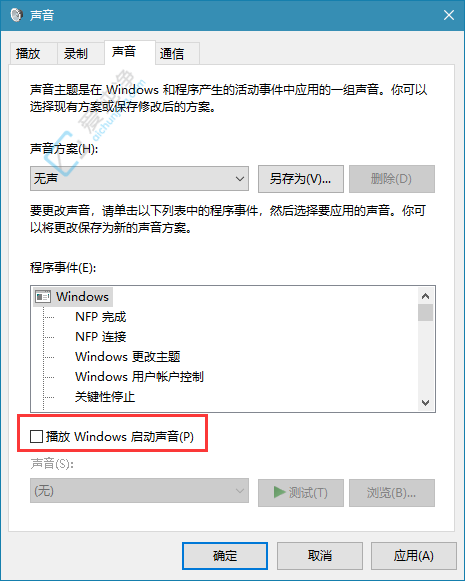
通过本文的介绍,您已经了解了在Windows 10操作系统中如何关闭操作提示音。通过更改“声音”设置中的相关选项,您可以轻松地禁用系统中的操作提示音,使您的操作环境更加安静和专注。希望本文提供的指导能够帮助您个性化设置系统声音,提升工作和娱乐体验。
| 留言与评论(共有 条评论) |